Hogyan készítsünk videót zenével az iPhone-on

Ha háttérzenét szeretne a videóiban, vagy pontosabban a lejátszott dalt rögzíti a videó háttérzeneként, akkor van egy rendkívül egyszerű megoldás.

Érezte már valaha bosszúsnak, hogy iPhone vagy iPad néha automatikusan bekapcsolja a képernyőt, amikor értesítés érkezik? Ha igen, akkor az alábbi néhány egyszerű lépéssel teljesen kijavíthatja.
Gyors javítás: Kapcsolja be a „Ne zavarjanak” módot
Az Apple egy olyan funkciót kínál, amely lehetővé teszi iPhone vagy iPad készülékének gyors „néma” állapotba helyezését, az úgynevezett „Ne zavarjanak”.
Az aktiválás után a Ne zavarjanak mód alapértelmezés szerint elnémítja a bejövő hívásokat, üzeneteket és értesítéseket. Természetesen ez a funkció beállításától függően is változhat.
A Ne zavarjanak mód gyors bekapcsolásához először nyissa meg a Vezérlőközpontot iPhone vagy iPad készülékén úgy, hogy ujját lefelé csúsztatja a képernyő jobb felső sarkából. (Ha régebbi iPhone-t használ, húzza felfelé az ujját a képernyő aljáról). Ezután érintse meg a Ne zavarjanak gombot (az ikon úgy néz ki, mint egy félhold) a funkció aktiválásához.
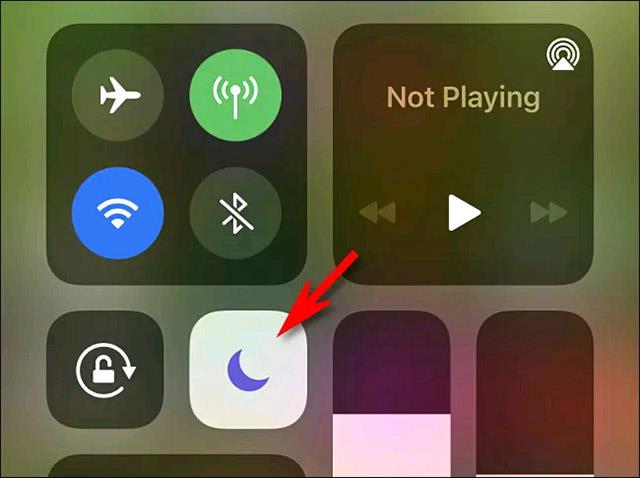
Alternatív megoldásként elindíthatja a Beállítások alkalmazást, válassza a „Ne zavarjanak” lehetőséget, és érintse meg a „Ne zavarjanak” opció melletti kapcsolót a bekapcsoláshoz.
Mélyebb javítás: Kapcsolja ki az értesítéseket a lezárási képernyőn
Ha túl "extrémnek" találja a Ne zavarjanak funkciót (például továbbra is szeretne értesítést kapni a bejövő hívásokról), menjen mélyebben az eszköz értesítéskezelési beállításaiba.
A jó hír az, hogy az Apple lehetővé teszi a lezárási képernyő értesítéseinek kikapcsolását az eszközre telepített bármely alkalmazásnál. A rossz hír az, hogy jelenleg nincs mód az összes alkalmazásra egyszerre érvényes értesítési beállítások szerkesztésére. Ezért manuálisan kell kikapcsolnia az egyes alkalmazások lezárási képernyőjének értesítéseit (ami az eszköz képernyőjének kivilágítását okozza).
A kezdéshez nyissa meg a Beállítások alkalmazást iPhone vagy iPad készülékén a fogaskerék ikonra koppintva a kezdőképernyőn.
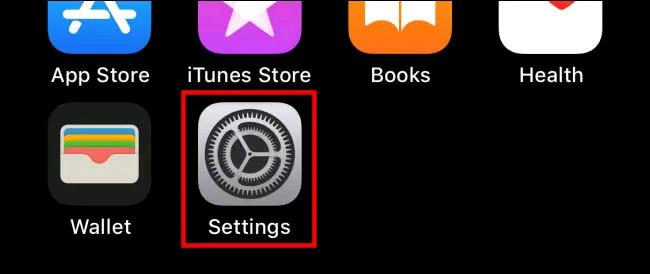
A Beállítások menüben érintse meg az „Értesítések” elemet.
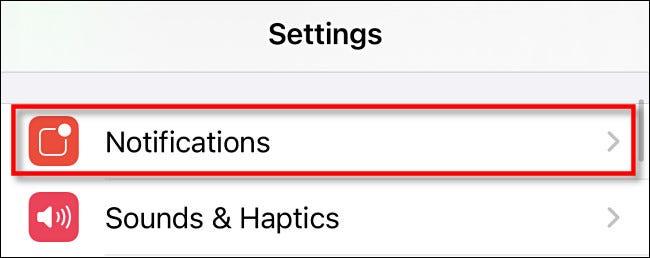
Az Értesítések részben görgessen végig a listán, és érintse meg annak az alkalmazásnak a nevét, amelynek értesítéseinél meg szeretné akadályozni, hogy felébresszék a képernyőt. Itt példaként az Üzenetek alkalmazást használjuk, de ugyanezt megteheti a Facebook Messenger, a Signal, a Twitter, a FaceTime vagy bármely más alkalmazás esetében is.
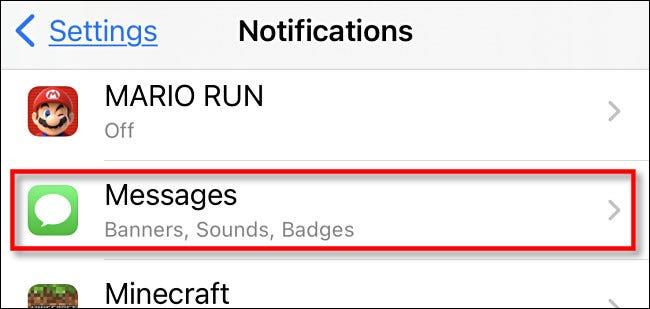
Az alkalmazás értesítési beállításai képernyőjén érintse meg a „Képernyő lezárása” lehetőséget, hogy törölje (inaktiválja) ezt az opciót.
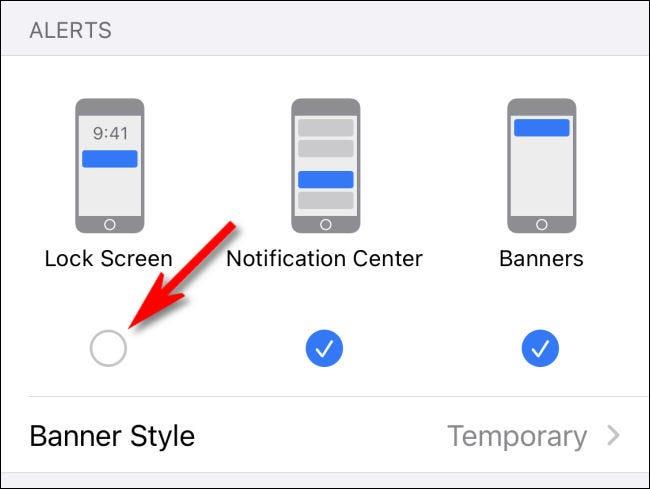
Ezután lépjen vissza egy képernyővel, és ismételje meg a fenti folyamatot minden olyan alkalmazásnál, amelynél le szeretné tiltani a lezárási képernyő értesítéseit.
Ha elkészült, lépjen ki a Beállításokból, és többé nem fog látni értesítéseket ezektől az alkalmazásoktól a lezárási képernyőn, ami azt jelenti, hogy többé nem tudják felébreszteni az iPhone képernyőjét.
Ha háttérzenét szeretne a videóiban, vagy pontosabban a lejátszott dalt rögzíti a videó háttérzeneként, akkor van egy rendkívül egyszerű megoldás.
Két gyorsabb és egyszerűbb módja van a visszaszámláló/időzítő beállításának Apple-eszközén.
Ha iPhone-ján vagy iPadjén elromlott a bekapcsológomb, továbbra is lezárhatja a képernyőt (vagy akár újraindíthatja) az AssistiveTouch nevű kisegítő lehetőséggel. Itt van, hogyan.
A lényeg itt az, hogy amikor megnyitod az Értesítési központot, majd a kameraalkalmazásba lépsz, az azt jelenti, hogy becsapod a YouTube-ot, és azt gondolod, hogy az alkalmazás még mindig nyitva van.
Ha bosszantja, hogy túl sok üzenetet kap egy bizonyos személytől (vagy csevegőcsoporttól) az iPhone Üzenetek alkalmazásában, könnyedén kikapcsolhatja ezeket a bosszantó értesítéseket.
Manapság a legtöbb Android TV-n korlátozott számú gombbal rendelkező távirányító található, ami megnehezíti a TV vezérlését.
Érezte már valaha bosszúsnak, hogy iPhone vagy iPad néha automatikusan bekapcsolja a képernyőt, amikor értesítés érkezik?
Ez az első alkalom, hogy az Apple engedélyezte a felhasználóknak, hogy harmadik féltől származó alkalmazást válasszanak alapértelmezett böngészőként iOS rendszeren.
Ha régi üzeneteket szeretne megkeresni az iPhone készüléken, a következő két módon teheti meg.
Amikor az iPhone elülső kamerájával fényképez, a kereső megfordítja a képet. Az iOS 14 rendszerrel az Apple végre integrálta ezt az egyszerű beállítást eszközei Kamera alkalmazásába.
A Find My segítségével távolról ellenőrizheti az akkumulátor élettartamát olyan iPhone vagy iPad készülékén, amelyet nem visz magával.
A képernyőkép készítése az egyik alapvető feladat, amelyet valószínűleg minden iPhone-felhasználó valaha is használt.
Az iOS 14 és újabb verziókban az Apple biztonsági ajánlásokat ad, amelyek figyelmeztetik, ha a használt jelszó veszélybe sodorja fiókját.
Véget értek azok az idők, amikor kihúzta a haját, és megpróbálta kezelni az iPhone vagy iPad zip archívumát.
Az iOS 14 rendszeren az Apple egy rendkívül hasznos új funkciót mutatott be Back Tap néven.
Tapasztalta már azt a jelenséget, amikor az iPhone képernyője "szokatlan" módon automatikusan kigyullad vagy elsötétül, ami sok kellemetlenséget okoz?
Ha egyedi nevet rendel az AirPodshoz, akkor szükség esetén könnyen megtalálhatja és csatlakoztathatja a fejhallgatót.
Ha nincs szüksége ennek a kulcscsoportnak a használatára, teljesen kikapcsolhatja.
Az iOS és iPadOS beépített Fotók alkalmazásában beépített funkció található, amely lehetővé teszi a fotók rugalmas elforgatását különböző szögekből.
Az iPhone felülete általában meglehetősen egyszerű és intuitív, de néha néhány dolog magyarázat nélkül is megjelenik, amitől a felhasználók összezavarodnak.
A Sound Check egy kicsi, de nagyon hasznos funkció az iPhone telefonokon.
Az iPhone Fotók alkalmazásának memóriafunkciója van, amely filmekhez hasonlóan zenés fotó- és videógyűjteményeket hoz létre.
Az Apple Music kivételesen nagyra nőtt 2015-ös bevezetése óta. A Spotify után a mai napig a világ második legnagyobb fizetős zenei streaming platformja. A zenei albumok mellett az Apple Music több ezer zenei videónak, éjjel-nappali rádióállomásnak és sok más szolgáltatásnak ad otthont.
Ha háttérzenét szeretne a videóiban, vagy pontosabban a lejátszott dalt rögzíti a videó háttérzeneként, akkor van egy rendkívül egyszerű megoldás.
Bár az iPhone tartalmaz egy beépített Időjárás alkalmazást, néha nem ad elég részletes adatokat. Ha hozzá szeretne adni valamit, az App Store-ban rengeteg lehetőség áll rendelkezésre.
Az albumokból származó fényképek megosztása mellett a felhasználók fotókat is hozzáadhatnak az iPhone megosztott albumaihoz. Automatikusan hozzáadhat fényképeket a megosztott albumokhoz anélkül, hogy újra kellene dolgoznia az albumból.
Két gyorsabb és egyszerűbb módja van a visszaszámláló/időzítő beállításának Apple-eszközén.
Az App Store több ezer nagyszerű alkalmazást tartalmaz, amelyeket még nem próbált ki. Az általános keresési kifejezések nem biztos, hogy hasznosak, ha egyedi alkalmazásokat szeretne felfedezni, és nem szórakoztató véletlenszerű kulcsszavakkal végtelen görgetésbe kezdeni.
A Blur Video egy olyan alkalmazás, amely elhomályosítja a jeleneteket vagy a telefonján kívánt tartalmat, hogy segítsen nekünk a nekünk tetsző kép elkészítésében.
Ez a cikk bemutatja, hogyan telepítheti a Google Chrome-ot alapértelmezett böngészőként iOS 14 rendszeren.

























